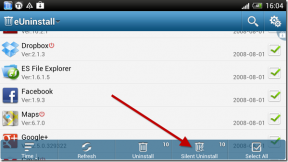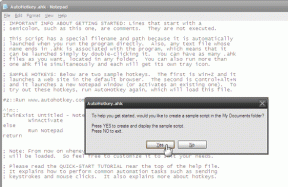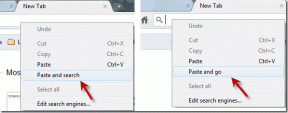A Safari böngészési előzményeinek törlése iPhone, iPad és Mac rendszeren
Vegyes Cikkek / / April 29, 2023
Míg A Safari egy nagyszerű webböngésző, a tervezési nyelv eltér a többi böngészőtől, például a Chrome-tól. Tehát, ha még nem ismeri az Apple ökoszisztémáját, trükkös dolga lehet az alapok kitalálásával. Az egyik ilyen alapvető eszköz, amelyet mindannyian használunk, a böngészési előzmények törlése. Ebben a cikkben tisztázzuk a Safari előzményeinek törlésével kapcsolatos zavarát iPhone és Mac készülékén.

Sokan közületek többnyire törölni akarják böngészési előzményeiket, hogy töröljék online tevékenységeiket. Azonban sokkal többről van szó. Hosszabb ideig tartó használat után a böngészési adatok a Safariban meglehetősen sok helyet foglalnak el az eszközön. Tehát a törlése segíthet további tárhely megszerzésében.
Ezenkívül a böngészési előzmények törlésével a böngészési előzmények törlhetők a böngészőből, és javítható a teljesítménye is. Ezért értsük meg, hogyan kell ezt megtenni iPhone, iPad és Mac rendszeren.
Törölje a Safari böngészési előzményeit iPhone és iPad készüléken
Kétféleképpen teheti meg. A webhelyeket külön-külön törölheti a rögzített előzmények közül, vagy törölheti őket egyszerre. Íme a lépésenkénti eljárás mindkettőjük számára.
1. Egyéni webhelyelőzmények törlése a Safari alkalmazásban iPhone és iPad készüléken
1. lépés: Nyissa meg a Safarit iPhone-ján.
2. lépés: Koppintson a könyv ikonra.
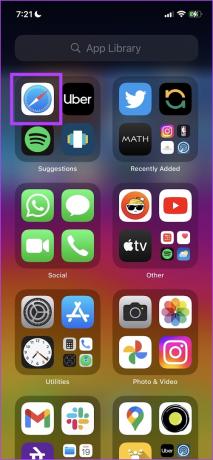

3. lépés: Válassza az Előzmények lapot. Megtekintheti böngészési előzményeit. Ha látja a törölni kívánt elemeket, koppintson rájuk hosszan.
4. lépés: Érintse meg a Törlés elemet az opciók listájából.

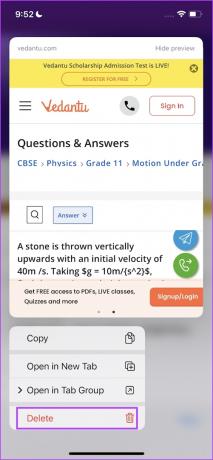
Nesze. Elemeket törölt a Safari böngészési előzményei közül. Ha azonban úgy érzi, hogy ez nem kivitelezhető, egyszerre törölheti a Safari összes böngészési előzményét. További információért olvassa el a következő részt.
2. Az összes böngészési előzmény törlése a Safari alkalmazásban iPhone és iPad készüléken
1. lépés: Nyissa meg a Beállítások alkalmazást iPhone-ján.
2. lépés: Koppintson a Safari elemre.


3. lépés: Görgessen le, és érintse meg az „Előzmények és adatok törlése” lehetőséget.
4. lépés: A megerősítéshez érintse meg az „Előzmények és adatok törlése” gombot.


Miután ezt megtette, törölheti eszközén a böngészési előzményeket. Ezután nézzük meg, hogyan teheti meg ugyanezt a macOS-eszközökön.
A Safari böngészési előzményeinek törlése Mac rendszeren
Így törölheti a Safari előzményeit a macOS-eszközökön. Az iPhone-hoz hasonlóan a Safari for Mac alkalmazásban is törölheti az egyes webhelyelőzményeket és az összes webhelyelőzményt. Mutatjuk, hogyan.
1. Távolítsa el az egyéni webhelyelőzményeket a Mac rendszeren
1. lépés: Nyissa meg a Safarit, és kattintson az Előzmények gombra a Mac Safari eszköztárán.
2. lépés: Kattintson az „Összes előzmény megjelenítése” elemre.

3. lépés: Bontsa ki az előzményeket, és kattintson a törölni kívánt elemre.
4. lépés: Kattintson a Törlés gombra.

Tessék – így törölhet egyes elemeket a Mac böngészési előzményei közül.
2. Törölje az összes böngészési előzményt a Safari Mac rendszeren
1. lépés: Nyissa meg a Safarit, és kattintson az Előzmények lehetőségre a Safari eszköztáron.

2. lépés: Kattintson az Előzmények törlése elemre.

3. lépés: A legördülő menüben válassza az „összes előzmény” lehetőséget, majd kattintson az Előzmények törlése elemre. Ha ezt megtette, az összes böngészési előzménye törlődik a Safariban.

Nesze. Ez minden, amit meg kell tennie, ha törölni szeretné a Safari előzményeit iPhone és Mac rendszeren. Ha azonban további kérdései vannak, tekintse meg az alábbi GYIK részt.
GYIK a Safari böngészési előzményeiről
Igen. A Safari rendelkezik egy Privát lapok nevű inkognitómóddal.
Nyissa meg a Beállítások -> Safari -> Webhelyadatok törlése menüpontot törölje a cookie-kat és a gyorsítótárat a Safariban iPhone-on.
A Safari ideális esetben nem lassul le, ha nem törli az előzményeket. Azonban sok webhelyadat és előzmény felhalmozódhat, hogy gyorsítótárat képezzen, és végül lelassuljon.
Nincs hivatalos módja a törölt előzmények lekérésének a Safariban.
Ne hagyj nyomot
Reméljük, hogy ez a cikk segített a Safari böngészési előzményeinek törlésében. Tehát, amikor legközelebb szeretné törölni a Safari böngészési tevékenységének nyomát, tartsa kéznél ezt a cikket! Úgy gondoljuk azonban, hogy az olyan böngészők, mint a Chrome és a Firefox, jobban teszik lehetővé a böngészési előzmények szabályozását, legalábbis a mobil verziókon. Reméljük, hogy az Apple hamarosan ilyen változtatásokkal frissíti a Safarit.
Utolsó frissítés: 2023. április 27
A fenti cikk olyan társult linkeket tartalmazhat, amelyek segítenek a Guiding Tech támogatásában. Ez azonban nem befolyásolja szerkesztői integritásunkat. A tartalom elfogulatlan és hiteles marad.
Írta
Supreeth Koundinya
Supreeth kimerült technológiai fanatikus, és gyerekkora óta jól szórakozik rajta. Jelenleg azt csinálja, amit a legjobban szeret – a technológiáról ír a Guiding Technél. Korábban gépészmérnök, és két évig az elektromos autóiparban dolgozott.